Strona Spis treści
Updated on Jun 30, 2025
1. Co to jest dysk zarezerwowany przez system?
2. Czy mogę usunąć partycję zarezerwowaną przez system na dysku SSD?
3. Co zrobić, jeśli partycji zarezerwowanej przez system nie ma na dysku SSD?
4. Jak usunąć partycję zarezerwowaną przez system?
Wielu użytkowników komputerów nie ma pojęcia o partycji Zastrzeżone przez system, więc ogólne zrozumienie tego terminu jest pomocne. W tym artykule dowiesz się wszystkiego o partycji zarezerwowanej dla systemu SSD.
Co to jest zarezerwowany system SSD?
Partycja Zastrzeżona przez system jest tworzona podczas czystej / świeżej instalacji systemu Windows 7/8 / 8.1 / 10 i zajmuje określoną ilość miejsca na dysku twardym. Na przykład 100 MB w systemie Windows 7, 350 MB w systemie Windows 8 i 500 MB w systemie Windows 10. Partycja jest ściśle związana z procesem rozruchu systemu, ponieważ zawiera bazę danych konfiguracji rozruchu (BCD), kod menedżera rozruchu, środowisko odzyskiwania systemu Windows i rezerwuje miejsce na pliki startowe, które mogą być wymagane przez funkcję BitLocker, w przypadku korzystania z funkcji szyfrowania dysków funkcją BitLocker.
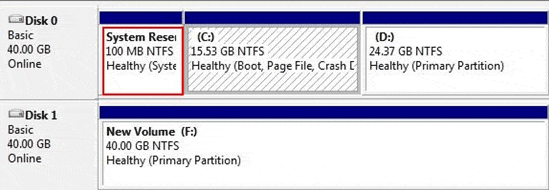
Podsumowując, partycja Zastrzeżona przez system zawiera jedną z dwóch ważnych rzeczy:
- Dane rozruchowe systemu Windows
- Pliki startowe funkcji Bitlocker
Czy mogę usunąć partycję zarezerwowaną przez system SSD?
Nie można bezpośrednio usunąć partycji Zastrzeżone przez system w obszarze Zarządzanie dyskami systemu Windows, ponieważ jest ona ukryta i chroniona bez litery dysku. Jak się dowiedziałeś, ta partycja zawiera wszystkie informacje rozruchowe. Jeśli znajduje się na tym samym dysku co dysk SSD systemu operacyjnego (jak na powyższym obrazku jest zarezerwowany system, a C znajduje się na tym samym dysku 0), nie usuwaj go, w przeciwnym razie komputer nie uruchomi się.
Ponadto, jeśli celem usunięcia tej partycji jest zwolnienie wolnego miejsca, jest to nieważne, ponieważ partycja Zastrzeżona przez system zajmuje tylko niewielką przestrzeń dyskową od 100 MB do 350 MB. Dlaczego nie zostawić tego, czym jest?
Co zrobić, jeśli partycji zarezerwowanej przez system nie ma na dysku SSD?
Czasami istnieje szansa, że partycja zarezerwowana przez system, a partycja systemu operacyjnego może znajdować się na dwóch różnych dyskach twardych. Zwykle jest to spowodowane podłączeniem dwóch dysków twardych do komputera podczas instalacji systemu operacyjnego, a instalator systemu Windows jest zdezorientowany, aby zdecydować, który z nich jest dyskiem systemowym.
- Jak zabezpieczyć system Windows przed utworzeniem takiej partycji Zastrzeżone przez system?
Podczas instalowania systemu operacyjnego Windows upewnij się, że oprócz tego, na którym zamierzasz zainstalować, nie są podłączone żadne dyski. Jeśli dostępny jest inny dysk, zestaw instalacyjny umieści tam zarezerwowaną partycję zamiast na dysku systemu operacyjnego.
Jak usunąć partycję zarezerwowaną przez system?
Czy w obu przypadkach można bezpiecznie usunąć partycję? Istnieją sytuacje, w których można usunąć partycję SSD System Reserved z komputerów bez martwienia się o awarię rozruchu.
Czasami partycja SSD oznaczona jako „Zarezerwowana” może nie być rzeczywistą partycją zawierającą systemowe pliki rozruchowe. Aby sprawdzić, czy jest to partycja, możesz spróbować użyć wbudowanego zarządzania dyskami systemu Windows (Ten komputer> Zarządzaj> Zarządzanie dyskami), aby przetestować za pomocą następujących metod.
- Sprawdź zawartość partycji
Kliknij partycję prawym przyciskiem myszy i kliknij Zmień literę dysku i ścieżki. Dodaj nieużywaną literę dysku i przeglądaj zawartość. Poszukiwanie znalezionych plików i sprawdzenie, czy są powiązane z partycją zarezerwowaną przez system, powinno być łatwe.
- Odłącz dysk od komputera
Sprawdź, czy po odłączeniu maszyna ma jakiekolwiek problemy z uruchomieniem. Przetestuj to, a jeśli nie masz żadnych problemów, możesz bezpiecznie założyć, że usunięcie jednej partycji nie zaszkodzi.
W przypadkach wymienionych powyżej można usunąć taką partycję SSD oznaczoną jako „Zarezerwowane”. Ponieważ Zarządzanie dyskami systemu Windows nie zezwala na działanie na oznaczonej partycji zarezerwowanej SSD, lepiej użyj bezpłatnego menedżera partycji, aby usunąć partycję zarezerwowaną przez system, co nie spowoduje uszkodzenia normalnego procesu uruchamiania systemu. Pobierz bezpłatnie EaseUS Partition Master i dowiedz się, jak usunąć partycję.
Uwaga:
Jeśli zapisałeś ważne dane na partycji, którą chcesz usunąć, przenieś i zapisz te dane wcześniej w innej bezpiecznej lokalizacji.
Krok 1: W programie EaseUS Partition Master kliknij prawym przyciskiem myszy partycję dysku twardego, którą chcesz usunąć i wybierz opcję „Usuń”.
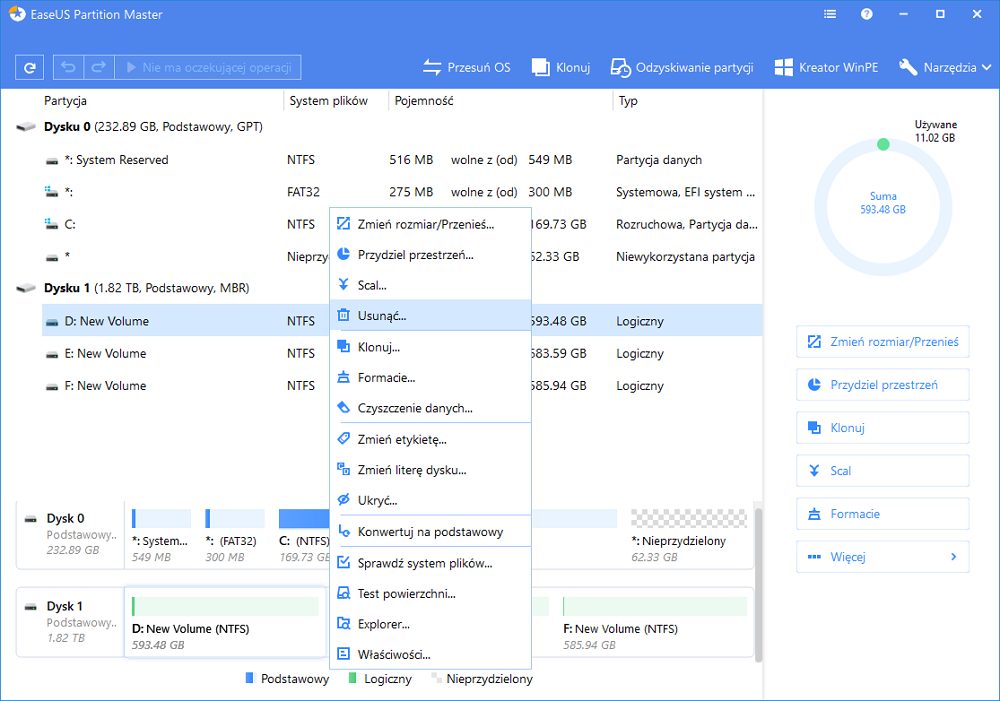
Krok 2: Kliknij "OK", aby potwierdzić, że chcesz usunąć wybraną partycję.
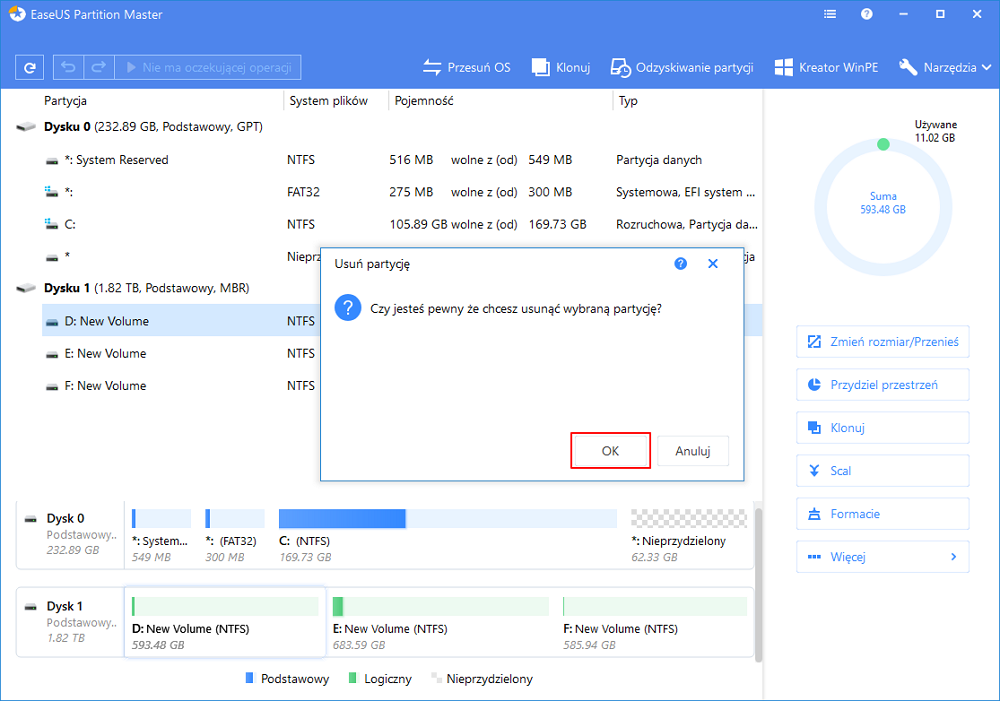
Krok 3: Kliknij przycisk „Wykonaj operację” w górnym rogu i zachowaj wszystkie zmiany, klikając „Zastosuj”.
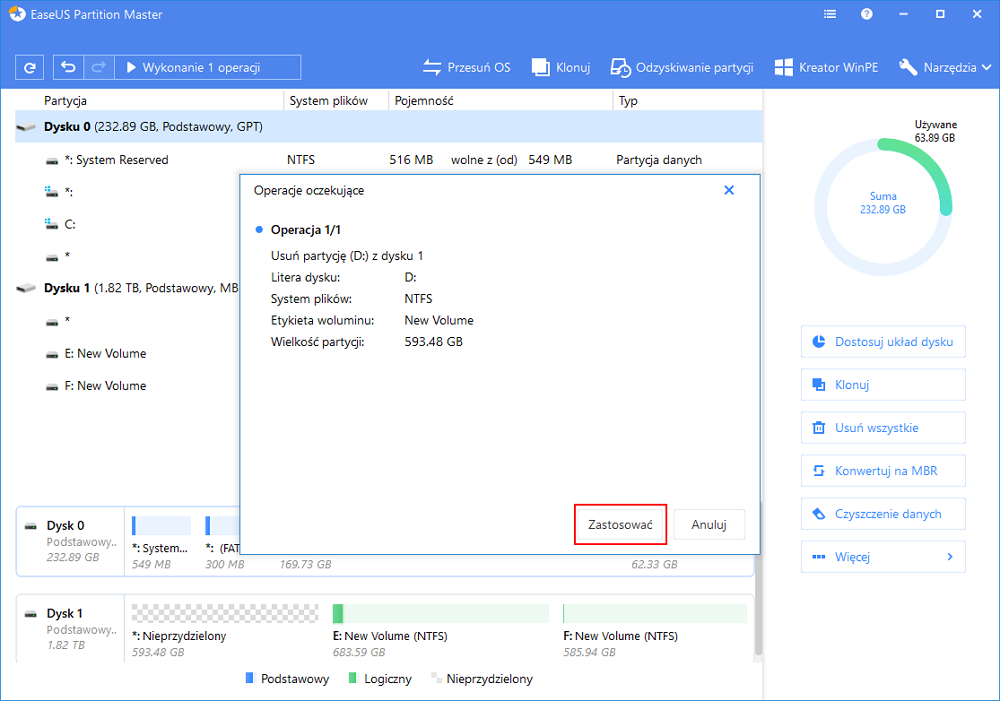
Jeśli jednak test nie poszedł tak gładko w dwóch wymienionych sytuacjach, próba usunięcia zarezerwowanej partycji SSD staje się naprawdę trudnym zadaniem, które może być zbyt skomplikowane dla zwykłych ludzi z niewielkim zapleczem technicznym. W takim przypadku nie zalecamy usuwania partycji, po prostu pozwól jej znajdować się na dysku SSD, ponieważ każdy niewłaściwy uchwyt może spowodować poważne problemy z uruchamianiem.
Jak możemy Ci pomóc?
Related Articles
-
Jak ominąć hasło systemu Windows 11 | 2024 Nowe
![author icon]() Arek/2025/06/30
Arek/2025/06/30 -
Najprostszy przewodnik dotyczący przeprowadzania testu szybkości dysku flash USB w Internecie
![author icon]() Arek/2025/06/30
Arek/2025/06/30 -
Top 5 formatów kart SD do pobrania za darmo | Sformatuj kartę SD w systemie Windows 10/8/7
![author icon]() Arek/2025/06/30
Arek/2025/06/30 -
![author icon]() Arek/2025/06/30
Arek/2025/06/30
EaseUS Partition Master

Manage partitions and optimize disks efficiently
